این روزها محبوبیت تبلتهای ویندوزی در حال افزایش بوده و اگر شما نیز جزو یکی از کاربران این تبلتهای کاربردی هستید، شاید بخواهید محدوده انتخاب اپلیکیشنهای خود را افزایش داده و بهرهوری بیشتری را در تبلت خود تجربه نمایید، یکی از گزینههای پیشرو شما نصب اندروید در تبلت ویندوزی خواهد بود.
نصب سیستم عامل Android بر روی یک کامپیوتر دسکتاپ بسیار ساده است اما اگر بخواهید این کار را بر روی تبلت ویندوزی خود انجام دهید، روند کار کمی پیچیده میشود. در واقع عدم بهکارگیری هیچگونه درایو سیدی یا دیویدی در این گجتها باعث میشود تا نصب یک سیستم عامل دیگر بر روی تبلتهای ویندوزی اندکی دشوارتر باشد. در این مطلب آموزشی قصد داریم نحوه نصب سیستم عامل اندرویدی بر روی یک تبلت ویندوزی را به شما نشان دهیم.
از چه تبلتی استفاده میکنید؟
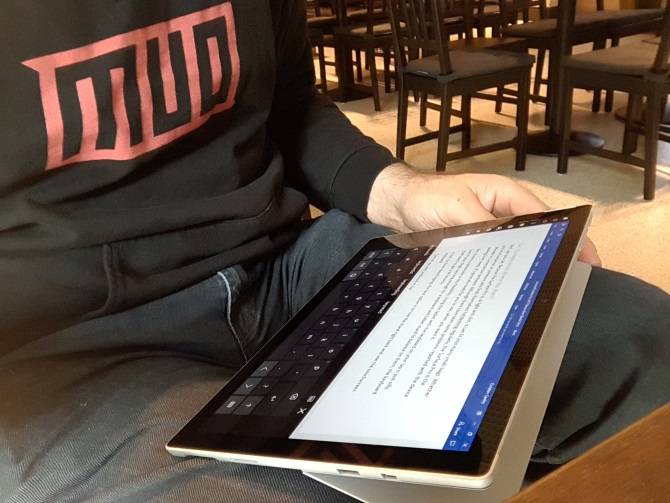
پیش از شروع کار باید بدانید که سیستم عامل اندروید تنها بر روی تبلتهای ویندوزی 32 یا 64 بیتی قابل نصب خواهد بود. تبلتهایی نظیر Surface RT مایکروسافت که از پردازندههای ARM بهره میبرند این امکان را به شما نخواهند داد. علاوه بر این، اگرچه فرآیند نصب اندروید بر روی تبلت ویندوزی در هر دستگاهی میتواند متفاوت باشد اما روند کلی یکسان است.
اگرچه تعدادی از تبلتهای مجهز به سیستم عامل ویندوز 8 قابلیت ارتقا به ویندوز 10 را دارند اما به هر حال برخی از کاربران به علت پیچیدگیهای ویندوز 10 و همچنین کمبود نرمافزارهای کاربردی ممکن است از بروزرسانی به این سیستم عامل خودداری کنند. در واقع برای بسیاری از کاربران، اندروید سیستم عاملیست که میتواند یک تجربه روان را حتی بر روی سختافزار قدیمی تبلتشان ارایه دهد.
برای نصب اندروید بر روی تبلت ویندوزی به چه چیزی نیاز دارید؟
در این بخش تمام چیزهایی که برای نصب یک سیستم عامل اندروید بر روی تبلت ویندوزیتان به آنها نیاز خواهید داشت را مشاهده میکنید:
- تبلت ویندوزی که به منبع برق متصل باشد
- یک فلش مموری USB با فضای حداقل 16 گیگابایت و بیشتر
- یک درایو USB دیگر که نصب کننده ویندوز را بر روی آن ریخته باشید تا در صورت بروز هر گونه مشکل تبلت را به وضعیت نرمال بازگردانید
- یک نرمافزار مناسب برای نوشتن اطلاعات بر روی فلش مموری مانند Etcher
یک صفحهکلید با اتصال USB (و ماوس به صورت اختیاری) - یک هاب USB به منظور اتصال همزمان چند دستگاه به تبلت
- نسخه مناسبی از سیستم عامل اندروید متناسب با دستگاه شما
برای نصب اندروید در تبلت ویندوزی یکی از گزینههای بسیار عالی، استفاده از Phoenix OS است. این ابزار در واقع یک نصب کننده بسیار کارآمد است که به شما اجازه میدهد اندروید را بر روی یک دستگاه ویندوزی نصب نمایید.
همچنین کمپانی اینتل نیز فایلهای ایمیج سیستم عامل اندروید متناسب با دستگاههای ویندوزی را ارایه نموده که میتوانید آنها را در قالب پروژه متنباز Celadon از GitHub دریافت کنید.
پیش از شروع کار باید در اینترنت به دنبال نکات مهم و ضروری در خصوص نصب اندروید بر روی دستگاه خود بگردید. همانطور که گفتیم انجام این کار در هر دستگاه ریزکاریهای خاص خودش را دارد و باید مطمئن شوید که با انجام چنین کاری تبلت خود را به حالت غیرقابل بوت و یا اصطلاحا بریک تبدیل نمیکنید.
چرا باید اندروید را بر روی یک تبلت ویندوزی نصب کنم؟
سیستم عامل ویندوز از سازگاری بسیار خوبی با صفحه نمایش لمسی یک تبلت بهره میبرد و حتی برای ارایه تجربه کاربری بهتر یک حالت ویژه Tablet را نیز ارایه میدهد؛ اما متاسفانه تعداد نرمافزارهایی که در فروشگاه مایکروسافت استور قرار گرفته کم بوده و ممکن است برخی نیازهای کاربر را برطرف نسازد.
از سوی دیگر اگر قبلا تجربه کار با یک تبلت اندرویدی را داشته باشید، شاید از محیط لمسی سیستم عامل ویندوز خوشتان نیاید، در این صورت امکان نصب سیستم عامل اندروید بر روی دستگاهتان میتواند یک خبر خوشایند محسوب شود. به لطف پیشرفتهایی که بخش پشتیبانی از OTG در سیستم عامل ارایه نموده، اکنون میتوانید دستگاههای مختلف مانند انواع ذخیرهساز و لوازم جانبی را به با استفاده از یک کابل ساده به تبلت خود متصل نموده و بسته به نیاز خود شاید هیچگاه محدودیتی را در سیستم عامل اندروید احساس نکنید.
توجه داشته باشید که شما تنها به نرمافزارهایی که با سیستمهای 32 بیتی یا X86 سازگاری دارند محدود خواهید شد. تعداد این نرمافزارها در حال افزایش است اما انتظار این را که تمام اپلیکیشنهای موجود در پلی استور گوگل را بر روی تبلت خود اجرا کنید، نداشته باشید!
انجام تنظیمات تبلت ویندوزی برای نصب اندروید
واضح است که بدون انجام حداقل چند تنظیم ساده نمیتوانید انتظار نصب یک سیستم عامل دوم را بر روی تبلت ویندوزیتان داشته باشید. اول از همه باید مطمئن شوید که Secure Boot در حالت غیرفعال باشد. بدین منظور به مسیر Settings > Update and Recovery > Recovery رفته و در زیر بخش Advanced Start-up گزینه Restart Now را انتخاب نمایید. حالا با استفاده از کلیدهای جهتی، Troubleshoot و سپس Advanced Options > UEFI Firmware Settings را انتخاب کنید.
در این قسمت بخش Security را از منوی سمت چپ پیدا نموده و یک Supervisor password جدید را تعیین کنید. پس از افزودن رمزعبور، به بخش Boot وارد شده و گزینه Secure Boot را در حالت غیرفعال قرار دهید.
در نهایت با نگه داشتن دکمه پاور، تبلت را ریاستارت نموده و سپس با نگه داشتن دکمه Windows به محیط بایوس وارد شوید. این روش در واقع میانبری برای ورود به قسمت BIOS محسوب میشود، جایی که باید مطمئن شوید حالت UEFI Mode برای بوت انتخاب شده باشد.
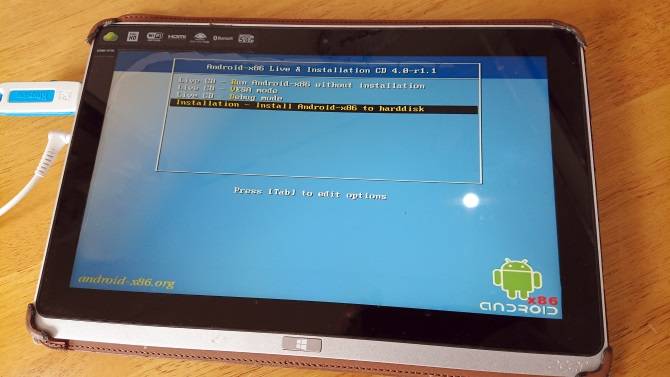
حالا باید تبلت را خاموش نموده و هاب USB خود را مستقیما به پورت USB تبلت متصل کنید. توجه داشته باشید که در این مرحله نباید از یک داک استیشن استفاده کنید.
صفحهکلید و فلش مموری یواسبی را به هاب متصل نموده و با فشردن دکمه F12 از روی صفحهکلید تبلت ویندوزی خود را بوت کنید. در منوی بوت با استفاده از کلیدهای جهتی درایو یواسبی خود را انتخاب نمایید. زمانی که قصد انتخاب یک گزینه را دارید (مانند فعال کردن قابلیت دوال بوت) از دکمههای ولوم تبلت خود استفاده کنید.
نسخههای مختلف نصب کننده اندروید فرآیند نصب متفاوتی را پیشروی شما قرار میدهند. در اکثر مواقع، گزینه دوال بوت باید انتخاب شده باشد. توجه داشته باشید از آنجایی که سیستم عامل اندروید نیز به منظور بوت شدن به بوتلودر نیاز خواهد داشت، بنابراین حذف کامل ویندوز معمولا توصیه نمیشود.
اگر مطابق دستورالعمل جلو رفته باشید، دفعه دیگری که تبلت خود را بوت کنید یک منوی بوت را شاهد خواهید بود که در آن میتوانید بین دو سیستم عامل ویندوز و اندروید انتخاب نمایید.
روشهای دیگر برای اجرای اپهای اندرویدی بر روی ویندوز
اگر انگیزه اصلی شما برای نصب سیستم عامل اندروید بر روی تبلت ویندوزیتان، استفاده از اپهای اندرویدی است، شبیهسازی میتواند یک راهکار سادهتر محسوب شود. شما میتوانید از بین چندین ابزار کارآمد برای اجرای اپهای اندرویدی بر روی دستگاه ویندوزی خود بهره ببرید که شامل:
- NoxPlayer: احتمالا بهترین شبیهساز اندروید برای پلتفرم ویندوز
- BlueStacks: انتخابی ایدهآل برای طرفداران بازیهای اندرویدی
- Andy: توانمندیهای خوب برای توسعه بازی و اپهای اندرویدی
توجه داشته باشید که این ابزارها تنها در صورتی بهترین تجربه کاربری را به شما ارایه میدهند که مشخصات سختافزاری دستگاه شما در حد مناسبی قرار داشته باشد.
تبدیل تبلت ویندوزی به یک دستگاه اندرویدی با ماشین مجازی
نصب اندروید در تبلت ویندوزی میتواند سخت باشد. شما باید یک فایل ایمیج مناسب با تبلت خود را انتخاب نمایید؛ حتی ممکن است گاهی فایلی که به دنبالش هستید را هیچوقت پیدا نکنید! از سوی دیگر مشکلاتی که در فرآیند نصب به علت بیتجربگی ممکن است بروز کند، میتواند دستگاه شما را غیرقابل استفاده نماید.
اما اگر هنوز هم میخواهید اندروید را بر روی تبلت ویندوزی خود تجربه کنید دلیلی برای تسلیم شدن وجود ندارد. حتی اگر از شبیهسازی اندروید بر روی دستگاه خود نیز نتیجه مناسبی نگرفتهاید باز هم یک راه کارآمد تحت عنوان ماشین مجازی وجود دارد!
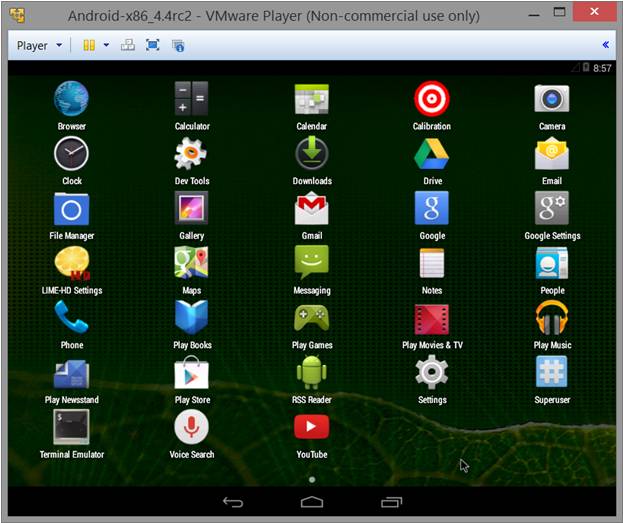
ابزارهایی مانند VMWare Player و یا VirtualBox یک محیط مجازی را در اختیارتان قرار میدهند که میتوانید برای نصب اندروید یا هر سیستم عامل دیگری از آن استفاده کنید؛ این سیستم عامل میتواند یک فایل ایمیجی که قبلا دانلود کردهاید باشد و یا نصب کننده Phoenix OS.
در هر دو روش، تجربه بهتری نسبت به دوال بوت و پاک کردن کامل سیستم عامل ویندوز بدست خواهید آورد. برای دسترسی به سیستم عامل اندروید، کافیست تبلت را مطابق معمول با ویندوز بوت کرده، نرمافزار ماشین مجازی و سپس اندروید را اجرا کنید. بدین ترتیب دیگر نیازی نیست در خصوص مشکلات بوت و عدم سازگاری احتمالی، نگران باشید.
نصب اندروید در تبلت ویندوزی
اگرچه این کار ممکن است سخت باشد اما به هر حال با استفاده از روش مناسب با سطح مهارت و مشخصات دستگاه خود، میتوانید سیستم عامل اندروید را بر روی تبلت ویندوزیتان نصب کنید. این روشها همانطور که گفتیم شامل دوال بوت شدن و یا ماشین مجازی میشوند. در هر دو حالت، سیستم عامل اندروید بر روی تبلت ویندوزی شما قابل استفاده بوده و میتوانید اپها و بازیهای مورد علاقهتان را در آن اجرا کنید.
وقتی همه چیز به خوبی نصب شد و سیستم عامل Android نیز با موفقیت در تبلت شما بوت شد، میتوانید بدون مشکل از آن استفاده کنید اما نکته قابل توجه این است که با استفاده از روشهای مختلف احتمالا برخی ویژگیها غیرفعال بوده و یا اصلا در دسترس شما قرار نخواهند گرفت. در چنین شرایطی شما به Gapps یا Google Apps نیاز دارید تا به سرویسهایی مانند یوتیوب، گوگل پلی، جیمیل و سایر اپلیکیشنهای اندرویدی محبوبی که گوگل ارایه میدهد، دسترسی پیدا کنید.

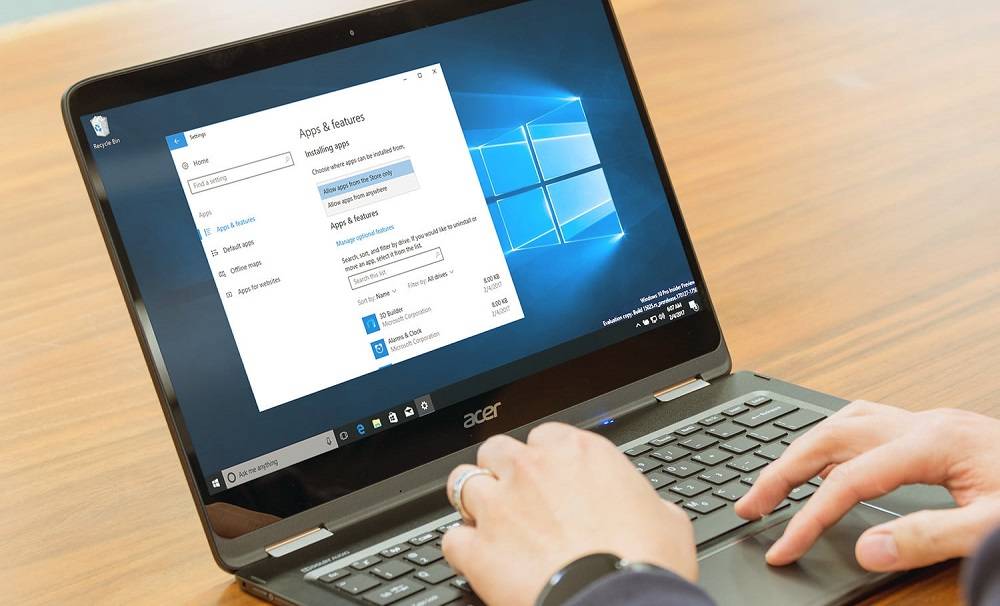



سلام ببخشید من یه پی سی تبلت لئوپارد دارم دوال بوت هستش اندرویدش مشکلی نداره ولی ویندوزش مشکل پیدا کرده هرچی نصب میکنم روش هنگ میکنه خاموش میشه بیستم روش جواب نداد باید چیکارش کنم
سلام
من یک تبلت دوال بوت Cube مدل iwork 10 دارم که صاحب قبلیش ، سیستم عامل اندروید رو از روش پاک کرده ، حالا من میخوام دوباره تبلت رو دوال بوت کنم اما بلد نیستم. صاحب قبلیش هم نمیدونه !
از سایت شرکتش هم که چیزی نفهمیدم و به سوالم جواب ندادن!
شما میتونین کمکم کنین؟